VLC, VideoLAN projesi tarafından üretilen Microsoft Windows, Linux ve macOS için açık ve ücretsiz bir medya oynatıcıdır. DVD filmler de dahil olmak üzere herhangi bir ses veya video dosyasını aktarabilir ve oynatabilir. Bu medya oynatıcıyı diğerlerinden ayıran şey, tamamen ücretsiz olması, kodeklerle önceden yüklenmiş olarak gelmesi ve neredeyse sonsuz sayıda özelleştirilebilirlik seçeneği sunmasıdır. Ancak, bir medya oynatıcıdan daha fazlasıdır. Ayrıca VLC ile video klipleri döndürebilir ve çevirebilirsiniz.
Sonuç olarak, indirdiğiniz video yan ya da ters oynatılıyorsa, videonun yönünü geri yüklemek için herhangi bir ekstra yazılım yüklemeniz gerekmez. Bu yazının amacı budur. Bu yazıda size nasıl yapılacağını göstereceğiz bir videoyu VLC'de döndürme en iyi yardımcı araç çevrimdışı ile birlikte. Daha ayrıntılı bir çözüm için aşağıdaki eğitim kılavuzuna göz atın.
Bölüm 1. Bilgisayar ve Cep Telefonu Kullanarak VLC'de Video Nasıl Döndürülür, Döndürülür ve Kaydedilir
Hiç kameranıza görüntü kaydettiniz mi, sadece bilgisayarınızda tekrar izlediğinizde 90 derece döndüğünü fark ettiniz mi? Ya da portre stilini manzara görünümüne tercih ettiğiniz için bilerek mi böyle çektiniz? Boynunuzu zorlamadan veya videonuzu izlemek için monitörünüzü yana çevirmeden önce videoyu döndürmek için VLC Media Player'ı kullanan daha uygun bir teknik göstermemize izin verin.
1. Bilgisayarınızı Kullanarak VLC Media Player'da Video Nasıl Döndürülür
Aşama 1VLC'yi bilgisayarınıza indirin. Ardından uygulamayı kurun ve başlatın.
Adım 2Dosyanızı şuraya giderek içe aktarın: Medya > Dosyayı Aç. Video dosyanızı tıklayın ve hemen VLC'nin arayüzünde açılacaktır.
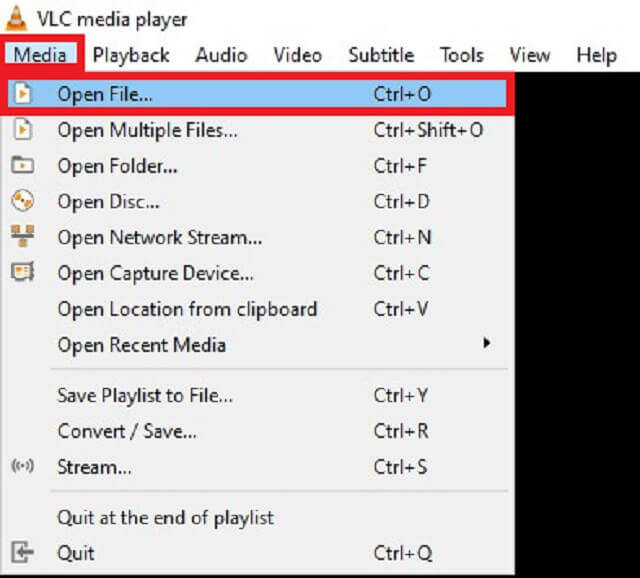
Aşama 3Dosyanızı açtıktan sonra, Araçlar itibaren Menü çubuk ve Efekt ve Filtreler'i seçin.
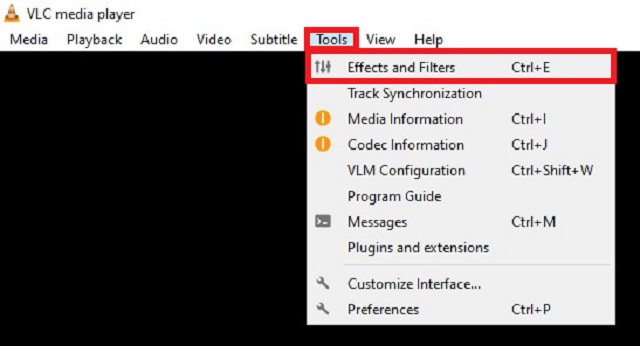
4. AdımArdından, işaretleyin Video Efektleri > Geometri sekme. Bir onay işareti koyun dönüştürmek iletişim kutusuna gidin ve istediğiniz video yönünü seçin.
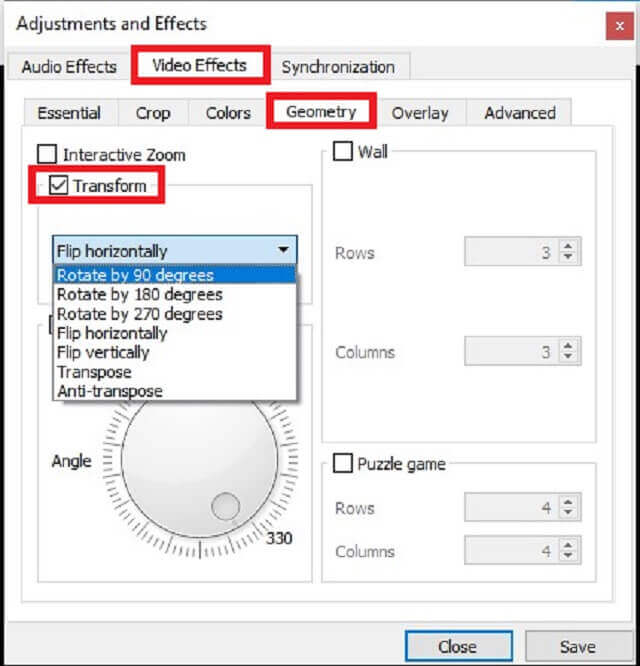
Adım 5Son olarak, tıklayın Kaydetmek. Artık videonuzu görüntülenmesi amaçlandığı şekilde izleyebilirsiniz.
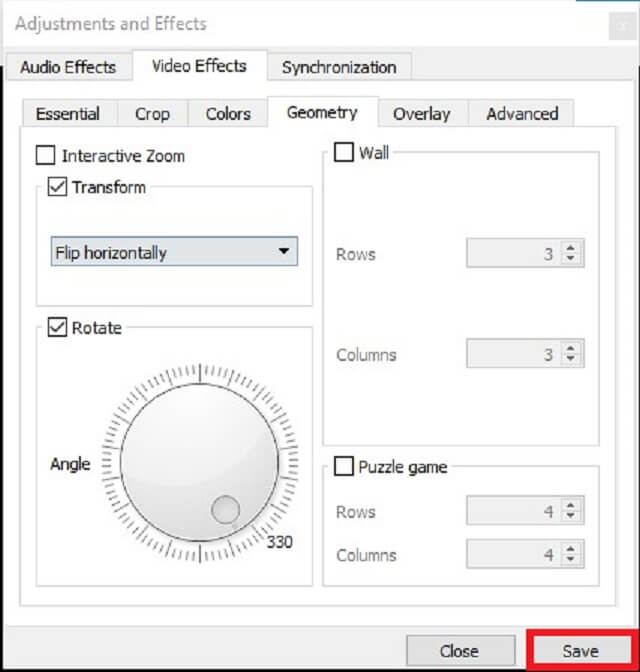
VLC'de çevirmenin yanı sıra, burada nasıl yapılacağını öğrenebilirsiniz. iMovie'de videoyu döndürme, fazla.
2. Cep Telefonunuzu Kullanarak VLC Media Player'da Video Nasıl Döndürülür
Nasıl yapılacağı sürecini tamamlamak için VLC Media Player'da bir videoyu çevirin, cep telefonunuzda yüklü olan VLC'yi eklemelisiniz. Henüz sahip değilseniz, Google Play Store'dan indirebilirsiniz. Herhangi bir Android kullanıcısı bu uygulamayı ücretsiz olarak indirebilir. Bu nedenle, telefonunuzu kullanarak VLC Media Player'da videoyu nasıl döndüreceğinize ilişkin ayrıntılı prosedüre bir göz atın.
Aşama 1VLC yüklendikten sonra, Daha arayüzdeki düğmesine basın.
Adım 2Ardından, işaretleyin Ayarlar > Video ekran yönü.
Aşama 3tıklandığında Video ekran yönü, diyen seçeneklerin listelerini göreceksiniz Otomatik (sensör), Vesika, Manzara, Manzara Ters, Son kilitli yön. Seç Manzara seçenek.
4. AdımBundan sonra tüm videoların Manzara modu ile otomatik olarak başladığını göreceksiniz.
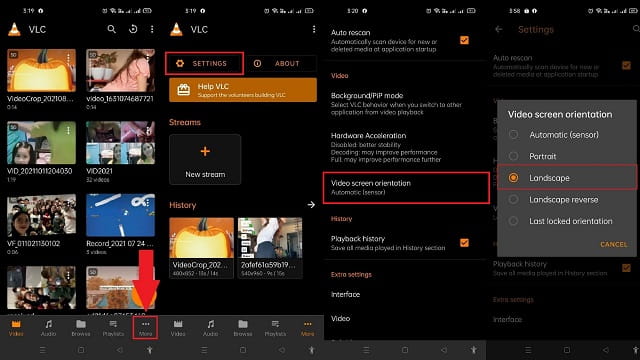
Bölüm 2. Videoları Çevrimdışı Döndürmek / Çevirmek için En İyi Alternatif Araç
AVAide Video Dönüştürücü
Daha iyi bir deneyim için şunları kullanabilirsiniz: AVAide Video Dönüştürücü videonuzu döndürürken. Çalışması için herhangi bir eklentinin yüklenmesini gerektirmez. Çevirme ve döndürme dahil tüm temel yetenekler, programı bilgisayarınıza kurar kurmaz kullanıma sunulur. Modern ve iyi organize edilmiş arayüzü nedeniyle videoları çevirmek için arzu edilen bir araçtır. Herhangi bir karmaşık yapılandırma olmadan videoyu yatay ve dikey olarak döndürmenizi sağlayan bu aracı kullanarak videonuz için doğru yönlendirmeyi elde edebilirsiniz. Ayrıca videoları herhangi bir açıda döndürerek 90, 180 ve 270 derecelik video döndürmeler gerçekleştirebilirsiniz. Yine de, aşağıdaki adımları izleyerek VLC döndürme videosunun nasıl çalıştığını keşfetmek için bu verimli çözümü kullanabilirsiniz.
Aşama 1Aracı indirerek edinin AVAide Video Dönüştürücü aşağıdaki indirme düğmesini kullanarak. İndirdikten hemen sonra uygulamayı kurun ve başlatın.

ÜCRETSİZ DENE Windows 7 veya üstü için
 Güvenli indirme
Güvenli indirme
ÜCRETSİZ DENE Mac OS X 10.12 veya üstü için
 Güvenli indirme
Güvenli indirmeAdım 2İkinci olarak, videonuzu Artı (+) buton. Tersine, tıklayabilirsiniz Dosya Ekle Videonuzu içe aktarmak için
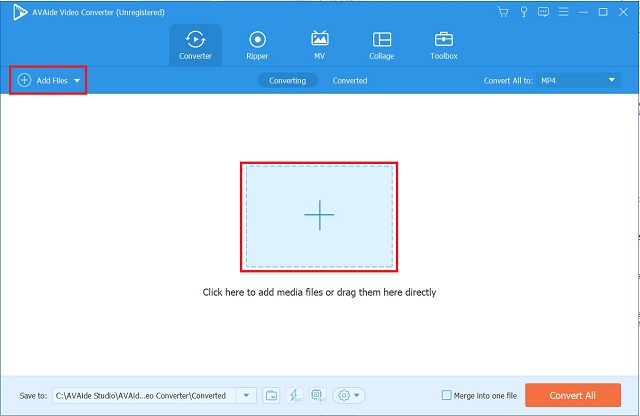
Aşama 3Video dosyasını ekledikten sonra, Düzenlemek video küçük resminin sol alt köşesindeki simgesi.
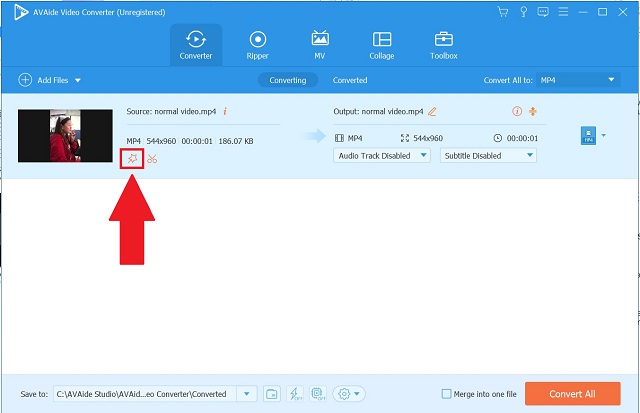
4. AdımArdından, tercih edilen döndürme seçeneğini seçin. Ayarlamaları kaydetmek için tamam buton.
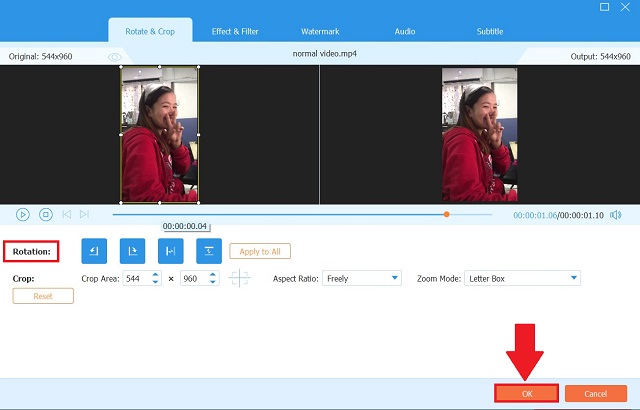
Adım 5Ayarlamaları kaydettikten sonra, geri dönün. Dönüştürücü sekmesini ve tıklayın Hepsini dönüştür.
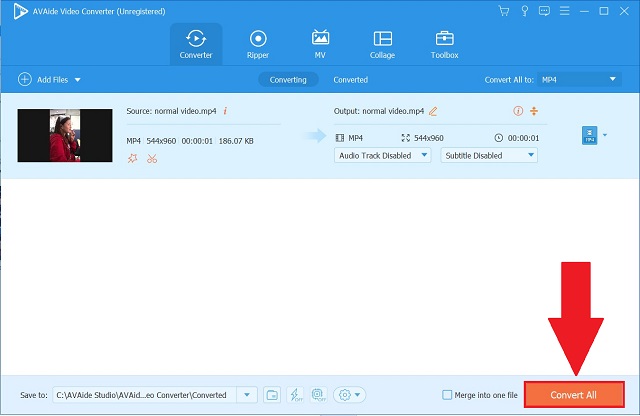
6. AdımSon olarak, çevrilmiş videoyu kontrol edin. dönüştürülmüş sekmesine basın veya Klasör video dosyası atamasını görmek için düğmesine basın.
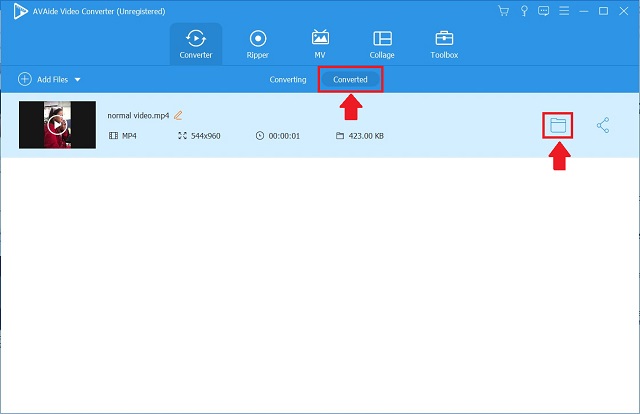
Bölüm 3. VLC Media Player hakkında SSS
VLC, Windows Media Player'dan daha mı iyi?
VLC Player'ın birincil avantajı, kodek bağımsızlığıdır. Öte yandan, Windows Media Player neredeyse kusursuz çalışır, ancak VLC'nin kodekleri işleme yeteneğinden yoksundur. Sonuç olarak, belirli dosya biçimlerini çalıştırma yeteneğine ihtiyacınız varsa, VLC gitmeniz gereken yoldur.
VLC medya oynatıcısında bir videoyu kalıcı olarak nasıl döndürürüm?
Mümkün. Ancak, VLC Media Player ayarlarını değiştirmeniz gerekebilir. Yukarıda özetlenen talimatları izleyerek döndürülen videoyu kalıcı olarak kaydedebilirsiniz. Ancak, bunu yapmanın hızlı ve kolay bir yolunu istiyorsanız, şunları kullanabilirsiniz: AVAide Video Dönüştürücü, videoda yaptığınız değişiklikleri kalıcı olarak korur.
VLC, MKV formatlarını destekliyor mu?
DVD'ler, Ses CD'leri, VCD'ler ve MKV dosyaları dahil çok sayıda akış protokolü gibi çoğu multimedya dosyası, VLC Media Player tarafından kolayca tanınabilir ve oynatılabilir.
Özetlemek gerekirse, önceki talimatlar nasıl yapılacağı konusunda kullanılabilir. VLC Media Player'da bir videoyu döndürme Bilgisayarınızı veya cep telefonunuzu kullanarak. başarılı olabilir videoları çevirin ve döndürün nasıl göründüklerini değiştirmek için. Ancak, VLC'yi rahatsız edici bulursanız, sağlanan alternatif yardımcı olacaktır. İhtiyaçlarınıza en uygun olanı seçmeniz yeterlidir.
Kayıpsız kalitede dönüştürme için 350'den fazla formatı destekleyen eksiksiz video araç kutunuz.
Videoyu Döndür ve Çevir
- Windows, Mac, Çevrimiçi ve Mobil'de Bir Videoyu Tersine Çevirin
- Bir Videoyu Çevrimiçi Döndür
- Premiere Pro'da Videoyu Döndürme
- iMovie'de Video Klibi Döndürme
- iPhone'da Videoyu Döndür
- Android'de Videoyu Döndür
- Android ve iOS için Videoyu Döndürmek İçin En İyi Uygulamalar
- Masaüstü, Çevrimiçi, iPhone ve Android Uygulamalarını Kullanarak Videoyu Çevirme
- Bir Videoyu Çevrimiçi Çevirin
- Bir MP4 Videoyu Döndür
- VLC Videoyu Nasıl Döndürür?
- Final Cut Pro'da Videoyu Çevirin
- Android'de Bir Videoyu Çevirin
- Instagram için bir Videoyu Döndür
- Videoyu 180 Derece Döndür
- El Freni Nasıl Çevirilir Videolar
- Windows Media Player'da Videoları Çevirin




